Fitbit Charge 3 -kellon määrittäminen Androidille

Ostit juuri Fitbit Charge 3 -kellon? Tässä Quantrimang opastaa sinua yhdistämään tämän kellon Android-puhelimeen.

Ostit juuri Fitbit Charge 3 -kellon ? Tässä Quantrimang opastaa sinua yhdistämään tämän kellon Android-puhelimeen.
Fitbit Charge 3:n määrittäminen Android-puhelimella
Ensin sinun on ladattava Fitbit-sovellus mobiililaitteellesi, jos sinulla ei vielä ole sitä. Toimi seuraavasti:
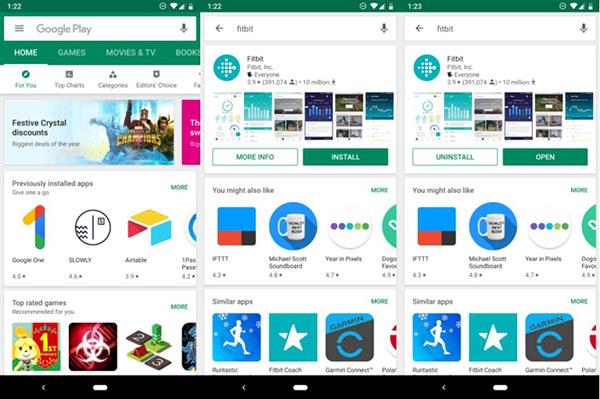
Lataa Fitbit-sovellus
Fitbit Charge 3:n määrittäminen
1. Avaa Fitbit-sovellus puhelimessasi ja napsauta Liity Fitbitiin tai Kirjaudu sisään .
2. Kirjoita sähköpostiosoitteesi ja salasanasi kirjautuaksesi sisään tai syötä tietosi luodaksesi täysin uuden tilin.
3. Valitse Sijainnin käyttöoikeudet -kohdan vieressä oleva valintaruutu .
4. Napsauta näkyviin tulevassa viestinäytössä Salli .
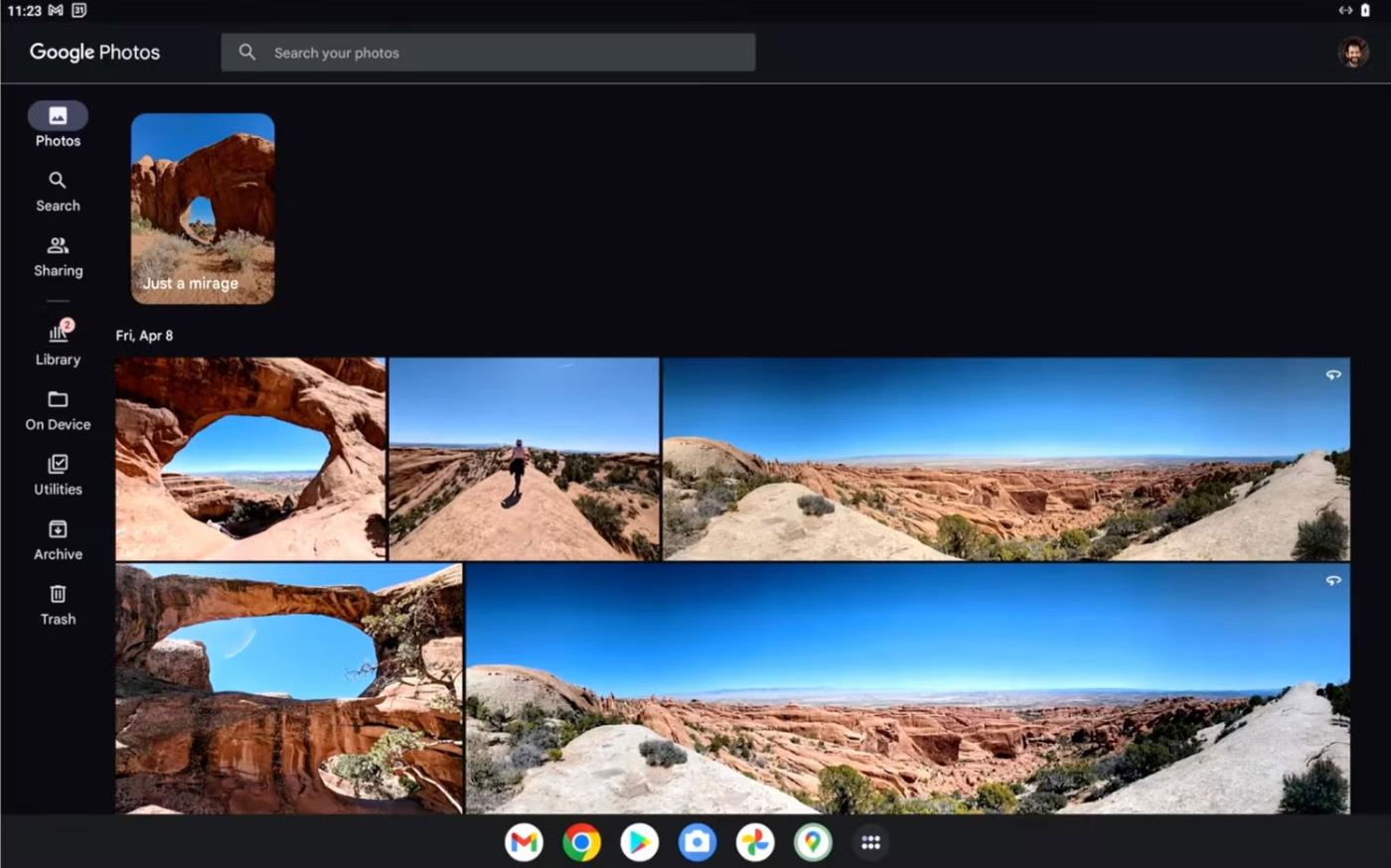
Napsauta Salli salliaksesi pääsyn sijaintiin
5. Napsauta Tili- painiketta (ylhäällä oleva painike näyttää henkilökortilta).
6. Napsauta Määritä laite .
7. Valitse luettelosta Charge 3 .
Valitse laiteluettelosta Lataa 3
8. Napsauta Määritä Fitbit Charge 3
9. Vieritä alas ja valitse I Agree .
10. Kytke Charge 3 -kello pistorasiaan ja valitse Seuraava kustakin asennusoppaasta.
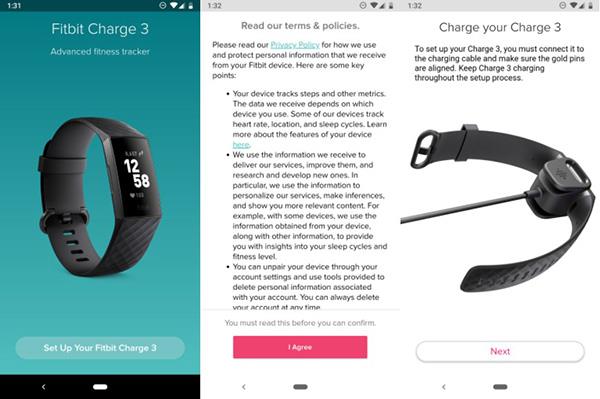
Noudata asennusohjeita
11. Kirjoita Charge 3 -näytössä näkyvä numero.
12. Napsauta Asenna päivitys nyt .
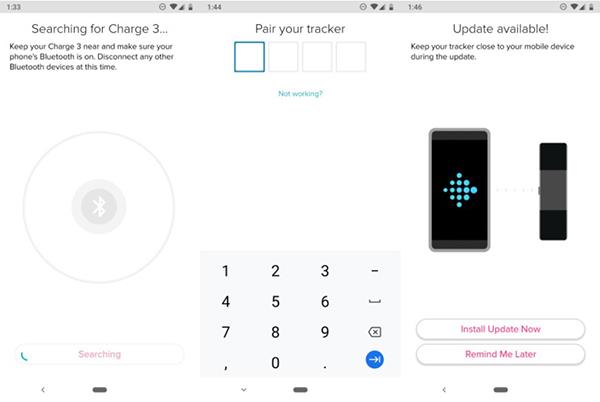
Syötä asetuskoodi
13. Odota, että päivitys latautuu ja asentuu.
14. Napsauta Jatka , kun lataus on valmis.
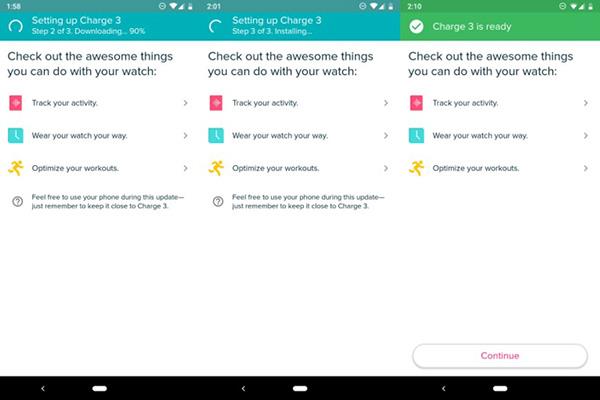
Valitse Jatka
15. Jatka seuraamalla näytön ohjeita ja valitsemalla Seuraava jokaiselta sivulta. Napsauta Valmis , kun olet tehnyt kaikki.
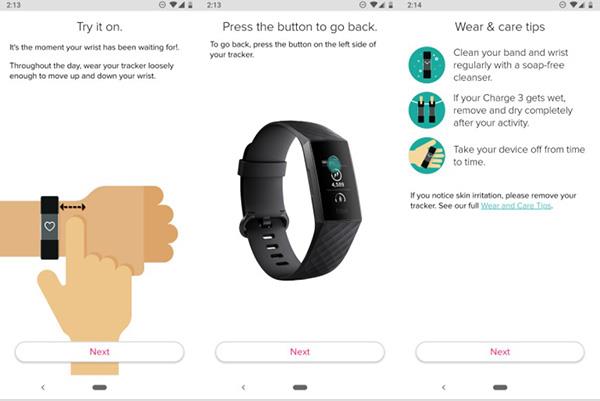
Kellon käyttöohjeet
16. Hyväksy kaikki yhteysominaisuudet napsauttamalla OK .
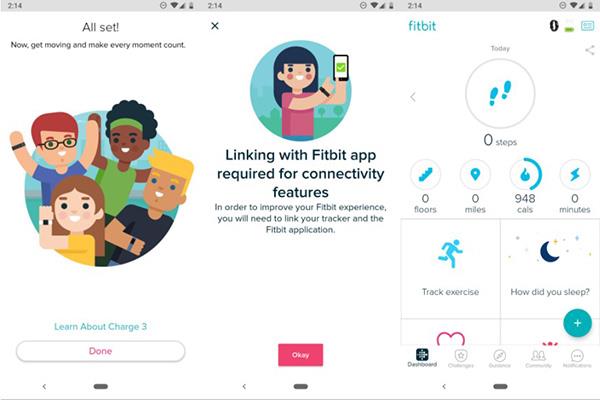
Suorita asennus loppuun napsauttamalla OK
Kun asennus on valmis, olet yhdistänyt Fitbit Charge 3 -kellosi Android-puhelimeesi. Nyt voit käyttää sitä mukavasti.
Ostit juuri Fitbit Charge 3 -kellon? Tässä Quantrimang opastaa sinua yhdistämään tämän kellon Android-puhelimeen.
Xiaomi esitteli äskettäin mielenkiintoisen uuden toiminnon, joka avaa kannettavien tietokoneiden lukituksen Mi Bandilla. Tässä on nopea opas kuinka voit avata minkä tahansa Windows-kannettavan lukituksen Mi Band 3:lla tai Mi Band 4:llä,
Opitaan synkronoimaan ja siirtämään käyttämäsi vanha Apple Watch uuteen iPhoneen.
Mitä rooleja One UI ja Tizen ovat Samsungin älykellotuotteissa? Mitä eroa niillä on? Miksi kellosi tarvitsee molempia? Selvitetään Quantrimangin kanssa, mitä ne ovat.
Alla olevassa artikkelissa Quantrimang opastaa sinua muuttamaan puhelut Apple Watchista iPhoneen.
Alla olevassa artikkelissa Quantrimang opastaa sinua määrittämään ja yhdistämään Wear OS -älykellosi Android-puhelimeesi.
Oletko koskaan vahingossa tallentanut harjoituksen Apple Watchiin tai luonut vahingossa kopion harjoituksesta, jonka halusit poistaa? Valitettavasti et voi poistaa kyseistä toimintaa suoraan kellosta, vaan sinun on käytettävä iPhoneasi sen tekemiseen. Näin voit poistaa harjoitustoiminnot Apple Watchista.





